- Autor Abigail Brown [email protected].
- Public 2023-12-17 06:59.
- Modificat ultima dată 2025-01-24 12:21.
Lansarea unei noi versiuni a iOS aduce întotdeauna entuziasm cu privire la noile funcții pe care le oferă proprietarilor de iPhone, iPad și iPod touch. Când emoția inițială începe să dispară, totuși, acea emoție este înlocuită cu o întrebare extrem de importantă: Este dispozitivul meu compatibil cu iOS 10?
Pentru proprietarii care și-au cumpărat dispozitivele în cei 4-5 ani anteriori lansării iOS 10, vestea a fost bună. În acest articol, puteți afla totul despre istoria iOS 10, caracteristicile sale cheie și ce dispozitive Apple sunt compatibile cu acesta.
Dispozitive Apple compatibile cu iOS 10
| iPhone | iPod touch | iPad |
|---|---|---|
| Seria iPhone 7 | generația a șasea iPod touch | seria iPad Pro |
| seria iPhone 6S | iPad Air 2 | |
| Seria iPhone 6 | iPad Air | |
| iPhone SE | iPad 4 | |
| iPhone 5S | iPad 3 | |
| iPhone 5C | iPad mini 4 | |
| iPhone 5 | iPad mini 3 | |
| iPad mini 2 |
Dacă dispozitivul dvs. este în graficul de mai sus, puteți rula iOS 10. Acest lucru este deosebit de impresionant pentru câte generații cuprinde. Pe iPhone, iOS 10 a suportat 5 generații de telefon, în timp ce pe iPad a suportat 6 generații. Asta e destul de bine. Și mai bine: spre deosebire de unele versiuni ale iOS din trecut, toate funcțiile iOS 10 rulează pe toate dispozitivele compatibile.
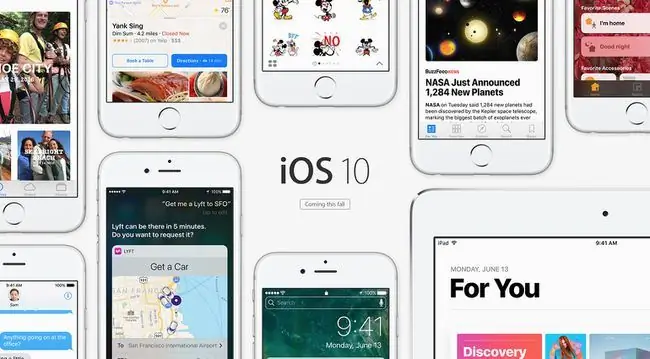
Funcții cheie iOS 10
iOS 10 a fost atât de dorit datorită noilor funcții cheie pe care le-a introdus. Cele mai semnificative îmbunătățiri care au venit în această versiune au fost:
- Siri îmbunătățit
- Interfață reînnoită pentru Apple Music
- aplicații iMessage
- efecte și animații iMessage
- Funcții și opțiuni îmbunătățite pentru ecranul de blocare
- Posibilitatea de a șterge aplicațiile preinstalate
- Transcrieri mesaje vocale
- Home, o aplicație pentru a controla dispozitivele smart-home compatibile cu Homekit.
Versiuni ulterioare de iOS 10
Apple a lansat 12 actualizări pentru iOS 10 după lansarea inițială. Toate actualizările au menținut compatibilitatea cu toate dispozitivele din tabelul de mai sus. Majoritatea actualizărilor au furnizat în principal remedieri de erori și de securitate. Cu toate acestea, unele au oferit funcții noi notabile, inclusiv iOS 10.1 (efectul camerei de adâncime a câmpului pe iPhone 7 Plus), iOS 10.2 (aplicația TV) și iOS 10.3 (suport pentru Find My AirPods și noul sistem de fișiere APFS).
Pentru detalii complete despre istoricul lansărilor iOS, consultați firmware-ul iPhone și Istoricul iOS.
Ce să faci dacă dispozitivul tău nu este compatibil
Dacă dispozitivul dvs. nu este prezent în graficul de mai devreme în acest articol, acesta nu poate rula iOS 10. Nu este ideal, dar multe modele mai vechi pot folosi în continuare iOS 9 (aflați ce modele sunt compatibile cu iOS 9).
Dacă dispozitivul dvs. nu este acceptat, înseamnă că este destul de vechi. Acesta poate fi, de asemenea, un moment bun pentru a face upgrade la un dispozitiv nou, deoarece nu numai că vă oferă compatibilitate cu iOS 10, ci și tot felul de îmbunătățiri hardware.
Istoricul lansărilor iOS 10
- 10.3.4 lansare: 22 iulie 2019
- lansare 10.3.3: 19 iulie 2017
- 10.3.2 lansare: 15 mai 2017
- lansare 10.3.1: 3 aprilie 2017
- 10.3 lansare: 27 martie 2017
- lansare 10.2.1: 23 ianuarie 2017
- 10.2 lansare: 12 decembrie 2016
- 10.1.1 lansare: 31 octombrie 2016
- 10.1 lansare: 24 octombrie 2016
- 10.0.3 lansare: 17 octombrie 2016
- 10.0.2 lansare: 23 septembrie 2016
- 10.0.1 lansare: 13 septembrie 2016
- Versiunea iOS 10: 13 septembrie 2016
Apple a lansat iOS 11 pe 19 septembrie 2017.
Întrebări frecvente
Cum activez Turnul de noapte pe iOS 10?
Atingeți Setări > Afișaj și luminozitate > atinge Turn de noapte și programați o oră pentru începeți și opriți tura de noapte sau activați comutatorul Activare manuală până mâine. Night Shift limitează lumina albastră pentru a vă ajuta să dormiți mai bine după ce folosiți dispozitivul.
iOS 10 acceptă CarPlay?
Da. Pe iOS 10, puteți personaliza CarPlay prin rearanjarea și eliminarea aplicațiilor. Siri trebuie să fie activat pentru a utiliza CarPlay.
Pot dezactiva tactila sistemului pe iOS 10?
Da. Accesați Settings > Sounds & Haptics > System Haptics pentru a dezactiva tactila sistemului. Funcția haptică pentru unele funcții, cum ar fi butonul Acasă, nu poate fi dezactivată.
Cum pot face downgrade iOS fără a pierde date?
Pentru a downgrade iOS fără a pierde date, descărcați vechea versiune iOS de pe site-ul Apple, puneți dispozitivul în modul Recuperare și conectați-l la computer. Apoi, în iTunes, selectați pictograma iPhone din colțul din stânga sus, țineți apăsat Opțiune (pe un Mac) sau Shift (pe un computer) și selectați Restaurați iPhone






